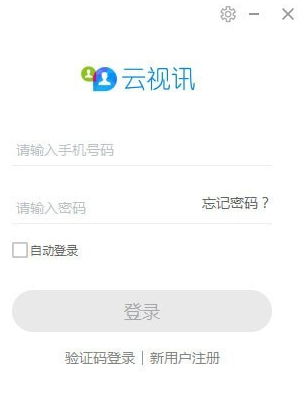云视讯会议管理平台采用了完全线上化的视频办公模式,用户只需通过对会议房间的远程连接,就能随时与企业同事进行在线的对话交流,探讨工作项目方面的相关内容。
软件特色
1、双击软件弹出软件登录弹框,点击输入电机号码和密码方可点击登录按钮进行软件登录
2、软件没有账号请点击注册按钮几人软件注册页面,点击输入手机号和发送验证码,最后点击输入验证码和注册按钮即可进行软件注册
3、完成软件登录注册进入软件开会操作页面,该页面可以进行即时会议、预约会议、语音会议等操作
4、点击开始会议按钮几人视频会议操作页面,该页面可以进行语言连接、启动视频会议和控制会议等操作
5、点击控制会议按钮弹出会议控制弹框,该弹框可以开启禁止视频、语音设备,同时可以进行一键邀请、全体静音等操作
6、点击邀请参会人弹出参会人邀请弹框,复制邀请好友参会码分享给好友即可让好友参会
7、点击加入会议进入会议加入页面,点击输入会员号然后单机加入会议按钮即可进入会议页面进行开会
8、点击通讯录进入通讯录管理页面,该页面可以对用户所有联系人、好友进行管理
9、点击日程进入日程管理页面,该页面可以查看代办日程、可以查看历史会议
10、点击设置按钮弹出软件设置弹框,该弹框可以设置内容共享功能可以设置软件应用离会功能
11、点击视频按钮进入视频操作功能设置页面,该页面可以设置摄像头,可以设置视频比例,可以设置会议视频各项功能
12、点击音频按钮进入音频设备设置页面,该页面可以设置扬声器、麦克风等参数
13、点击录制按钮进入本地录制路径更改设置页面,点击更改保存位置即可完成录制文件保存路径
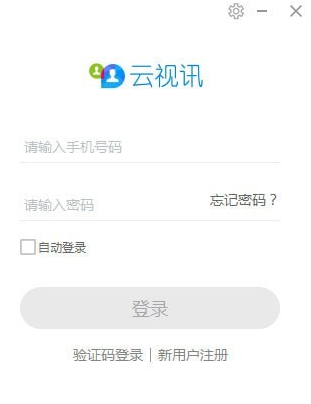
安装步骤
1、在本站下载这款软件,解压后,双击exe文件;
2、选择软件安装位置,点击下一步;
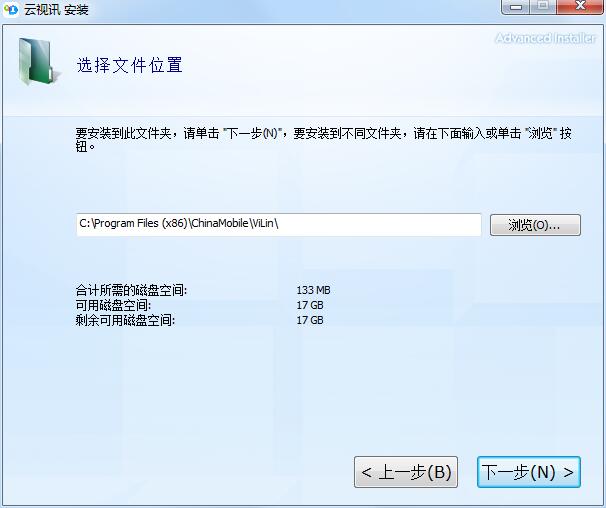
3、点击安装;
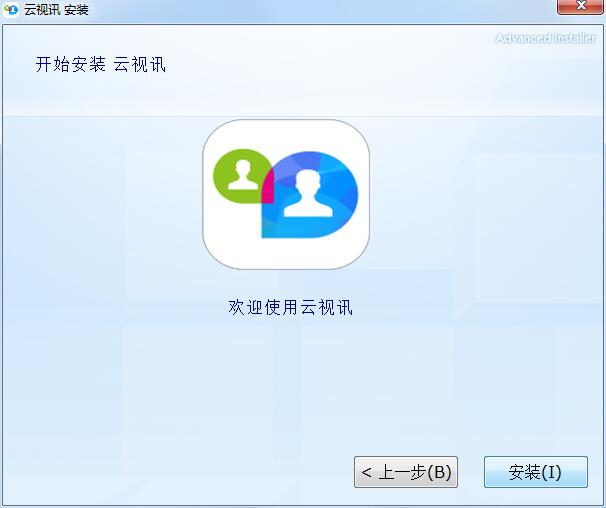
4、软件正在安装,我们耐心等待;
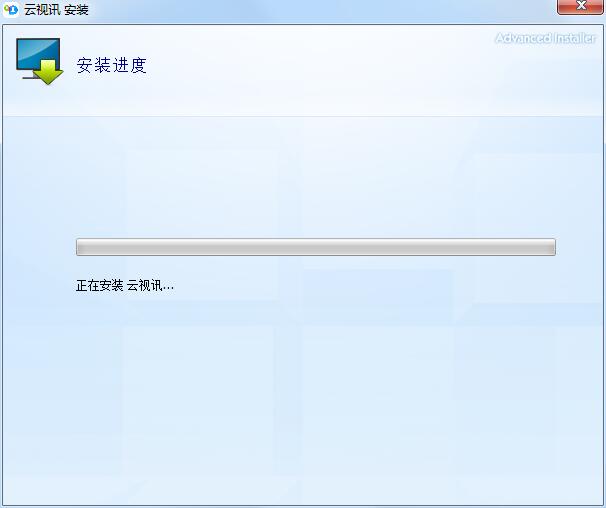
5、软件安装成功;
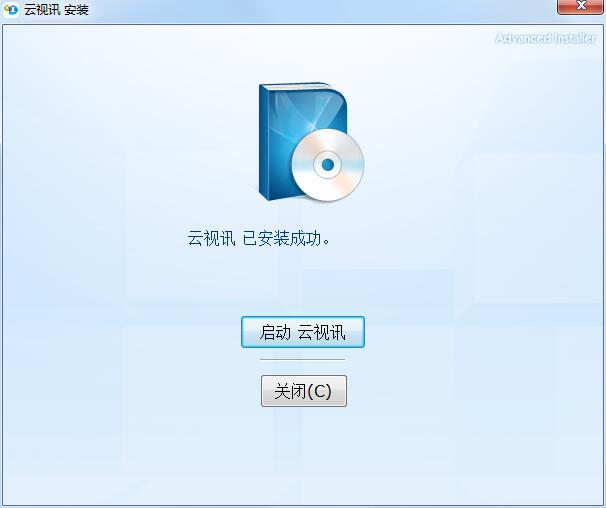
功能介绍
视频接入、网络适应能力
国内首个基于IMS、端到端全IP的融合视频会议系统,灵活的视频接入和网络适应能力
视频技术无缝融合
创新媒体技术,兼容全编全解和分层编码,通过媒体加速优化技术从传输层解决丢包问题
云化平台、资源池架构
公有云、私有云、混合云的部署方式,有效保护用户投资,降低高清视频会议使用门槛
视频业务互通互融
实现高清会议终端、软终端、Volte视频、桌面固话、Volte视频、视频监控、直播等多种视频融合
跨厂商组网
打破终端行业壁垒,实现平台与终端的跨厂商组网,全面覆盖各办公及行业视频会议需求
小编点评
专为针对广大在家办公用户准备的视频会议工具,云视讯会议管理平台通过采用数据一键传输解码的媒体技术,为用户带来了更加高效化的线上办公体验。
上文就是小编为您带来的云视讯会议管理平台了,更多精彩软件请多多关注IE浏览器中文网站!